Um die Parameter für ein bestimmtes Material anzuzeigen, wählen Sie ein Objekt mit diesem Material aus und drücken die Tastenkombination Strg+M. Oder klicken Sie in der Benutzeroberfläche "Materialien in Szene" mit der rechten Maustaste auf das Materialmusterfeld, und wählen Sie Materialeigenschaften aus.
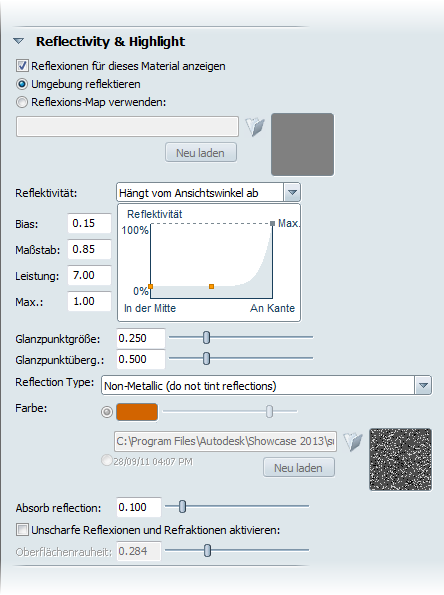
Verwenden Sie eine Reflexions-Map, wenn die Materialien etwas anderes als den Umgebungshintergrund reflektieren sollen.
Reflexions-Maps überschreiben in Raytracing alle anderen Reflexionen. Dies bedeutet, dass alle Objekte mit diesem Material sowohl im Hardware- als auch im Raytracing-Modus nur die Map reflektieren und alle anderen Objekte nicht reflektiert werden. Dies kann dazu führen, dass das Material im Raytracing-Modus weniger reflektierend erscheint.
Bei einer Reflexions-Map muss es sich um ein Panoramabild im "vertikalen Querformat" handeln. Die Bilddatei muss ein Seitenverhältnis von 3:4 und Pixelabmessungen aufweisen, die einer Zweierpotenz (24 x 32, 384 x 512 usw.) entsprechen. Bei dem Bild kann es sich entweder um ein normales Bild (JPG, PNG, BMP) oder um ein Bild mit hohem Dynamikumfang (HDR = High Dynamic Range, EXR) handeln.
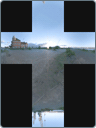

Die mathematische Funktion, die den Winkel der Ansicht in Bezug zu der Größe der Reflexion setzt, wird als "Fresnel-Funktion" bezeichnet, und verwendet drei Parameter: Bias,Skalierungund Leistung. Der vierte Parameter Max sorgt dafür, dass die Reflektivität nicht über einen bestimmten Wert hinausgeht.
Die Formel lautet: Reflektivität = Bias + (Maßstab * (1.0 - cos(Ansichtswinkel))**Leistung)). Sie können die Werte direkt eingeben, oder verwenden Sie das Reflektivitätsdiagramm zum Ändern der Fresnel-Funktion. Wenn Sie die Kurve im Diagramm ändern, wird das Aussehen des Materials in der Ansicht aktualisiert.
Ändern Sie die Reflektivität durch Anklicken und Ziehen der Griffe. Auf der linken Seite im Diagramm wird angezeigt, wie stark das Material reflektiert, wenn Sie es direkt betrachten ("Mitte"). Auf der rechten Seite wird angezeigt, wie stark das Material reflektiert, wenn es aus einem schrägen Winkel betrachtet wird ("Kante").
Weitere Informationen finden Sie unter Reflektivität - Beispiele.
Ändert oder skaliert die Intensität von Glanzpunkten. (Dieser Wert wird auch als Glanzfarben-Rolloff bezeichnet.) Mit anderen Worten, er bestimmt, wie stark sich der Glanzpunkt in dunklere Bereiche verteilt. Ebenso wie die Glanzpunktgröße wirkt sich dieser Wert auf das Richtungslicht aus, das mit dem Schieberegler Umgebungsbeleuchtung im Fenster Richtungslicht und -schatten konfiguriert wird.
